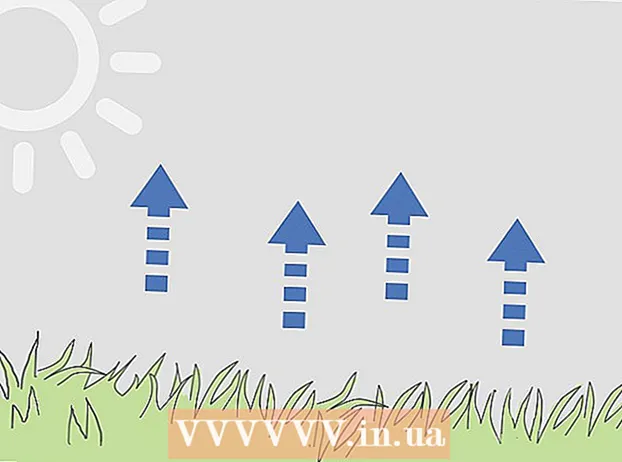লেখক:
Roger Morrison
সৃষ্টির তারিখ:
1 সেপ্টেম্বর 2021
আপডেটের তারিখ:
1 জুলাই 2024

কন্টেন্ট
আপনার পিসিতে বা আপনার ফোন থেকে বা আপনার ফোন থেকে স্থানান্তর করতে চান এমন ফাইলগুলি থাকলে তবে কোনও ইউএসবি কেবল বা অন্যান্য তারযুক্ত সংযোগ উপলব্ধ না থাকলে, ব্লুটুথ ব্যবহার করে দেখুন। ব্লুটুথ ওয়্যারলেসভাবে ডেটা স্থানান্তর করার একটি উপায়। ব্লুটুথের নেতিবাচক দিকটি হ'ল এটির একটি স্বল্প পরিসীমা রয়েছে, তাই আপনি ব্লুটুথের মাধ্যমে সংযোগ করতে যাচ্ছেন এমন ডিভাইসের নিকটবর্তী হওয়া দরকার।
পদক্ষেপ
পদ্ধতি 1 এর 1: উইন্ডোজ সংযুক্ত করুন
 মোবাইল ডিভাইসের ব্লুটুথ চালু করুন। আপনি ডিভাইসের "সেটিংস" মেনুতে ব্লুটুথের জন্য অন এবং অফ বোতামটি খুঁজে পেতে পারেন।
মোবাইল ডিভাইসের ব্লুটুথ চালু করুন। আপনি ডিভাইসের "সেটিংস" মেনুতে ব্লুটুথের জন্য অন এবং অফ বোতামটি খুঁজে পেতে পারেন। - নিশ্চিত হয়ে নিন যে ডিভাইসটি "আবিষ্কারযোগ্য" এ সেট করা আছে যাতে আপনার কম্পিউটার এটি সন্ধান করতে পারে।
 পিসির "স্টার্ট" মেনুতে যান এবং "কন্ট্রোল প্যানেল" ক্লিক করুন। এটি "ডিভাইস এবং মুদ্রক" বিকল্পের উপরে মেনুর ডান দিকে অবস্থিত।
পিসির "স্টার্ট" মেনুতে যান এবং "কন্ট্রোল প্যানেল" ক্লিক করুন। এটি "ডিভাইস এবং মুদ্রক" বিকল্পের উপরে মেনুর ডান দিকে অবস্থিত।  "ডিভাইস যুক্ত করুন" বিকল্পটি সন্ধান করুন এবং এটিতে ক্লিক করুন। এই বিকল্পটি "হার্ডওয়্যার এবং সাউন্ড" এর অধীনে এবং নিয়ন্ত্রণ প্যানেলের ডানদিকে অবস্থিত।
"ডিভাইস যুক্ত করুন" বিকল্পটি সন্ধান করুন এবং এটিতে ক্লিক করুন। এই বিকল্পটি "হার্ডওয়্যার এবং সাউন্ড" এর অধীনে এবং নিয়ন্ত্রণ প্যানেলের ডানদিকে অবস্থিত।  অন্যান্য ডিভাইসের জন্য অনুসন্ধান করুন। "ডিভাইস যুক্ত করুন" ক্লিক করার পরে একটি উইন্ডো আসবে। এটি "ডিভাইস যুক্ত করুন" উইজার্ড। এটি স্বয়ংক্রিয়ভাবে ব্লুটুথ ডিভাইসের জন্য অনুসন্ধান করবে।
অন্যান্য ডিভাইসের জন্য অনুসন্ধান করুন। "ডিভাইস যুক্ত করুন" ক্লিক করার পরে একটি উইন্ডো আসবে। এটি "ডিভাইস যুক্ত করুন" উইজার্ড। এটি স্বয়ংক্রিয়ভাবে ব্লুটুথ ডিভাইসের জন্য অনুসন্ধান করবে। - আপনি যে ডিভাইসে সংযোগ করতে চান সেটি স্লিপ মোডে নেই তা নিশ্চিত করুন।
 মোবাইল ডিভাইস দিয়ে কম্পিউটারটি যুক্ত করুন। মেনুতে ডিভাইসের নামটি উপস্থিত হয়ে গেলে, এটিতে ক্লিক করুন এবং পিসি এবং মোবাইল ডিভাইসের ব্লুটুথ জুটি শুরু করার জন্য উইন্ডোর নীচে ডানদিকে "পরবর্তী" টিপুন।
মোবাইল ডিভাইস দিয়ে কম্পিউটারটি যুক্ত করুন। মেনুতে ডিভাইসের নামটি উপস্থিত হয়ে গেলে, এটিতে ক্লিক করুন এবং পিসি এবং মোবাইল ডিভাইসের ব্লুটুথ জুটি শুরু করার জন্য উইন্ডোর নীচে ডানদিকে "পরবর্তী" টিপুন।
পদ্ধতি 2 এর 2: ম্যাক ওএস এ সংযুক্ত
 মোবাইল ডিভাইসের ব্লুটুথ চালু করুন। আপনি ডিভাইসের "সেটিংস" মেনুতে ব্লুটুথের জন্য অন এবং অফ বোতামটি খুঁজে পেতে পারেন।
মোবাইল ডিভাইসের ব্লুটুথ চালু করুন। আপনি ডিভাইসের "সেটিংস" মেনুতে ব্লুটুথের জন্য অন এবং অফ বোতামটি খুঁজে পেতে পারেন। - নিশ্চিত হয়ে নিন যে ডিভাইসটি "আবিষ্কারযোগ্য" এ সেট করা আছে যাতে আপনার কম্পিউটার এটি সন্ধান করতে পারে।
 মেনু বারের ব্লুটুথ সেটিংসে নেভিগেট করুন। মেনু বারের ব্লুটুথ মেনু থেকে "ওপেন ব্লুটুথ পছন্দসমূহ" চয়ন করুন এবং আপনি যে ধরণের ডিভাইসে সংযোগ করতে চান তার জন্য অন-স্ক্রীন নির্দেশাবলী অনুসরণ করুন।
মেনু বারের ব্লুটুথ সেটিংসে নেভিগেট করুন। মেনু বারের ব্লুটুথ মেনু থেকে "ওপেন ব্লুটুথ পছন্দসমূহ" চয়ন করুন এবং আপনি যে ধরণের ডিভাইসে সংযোগ করতে চান তার জন্য অন-স্ক্রীন নির্দেশাবলী অনুসরণ করুন। - যদি ব্লুটুথের স্ট্যাটাস মেনুটি আপনার মেনু বারে না থাকে, অ্যাপল মেনু> সিস্টেম পছন্দসমূহ চয়ন করুন, ব্লুটুথ ক্লিক করুন, তারপরে "মেনু বারে ব্লুটুথ স্থিতি দেখান" নির্বাচন করুন।
 মোবাইল ডিভাইস দিয়ে কম্পিউটারটি যুক্ত করুন। উপলভ্য ডিভাইসগুলির তালিকার মধ্য দিয়ে স্ক্রোল করুন এবং আপনি যেটি যুক্ত করতে চান তা চয়ন করুন।
মোবাইল ডিভাইস দিয়ে কম্পিউটারটি যুক্ত করুন। উপলভ্য ডিভাইসগুলির তালিকার মধ্য দিয়ে স্ক্রোল করুন এবং আপনি যেটি যুক্ত করতে চান তা চয়ন করুন। - আপনার ডিভাইসটি যুক্ত করতে অনস্ক্রিন নির্দেশাবলী অনুসরণ করুন।
- আপনার কম্পিউটারটি একবারে ডিভাইসের সাথে যুক্ত করা দরকার।
- আপনি এটি বন্ধ না করা পর্যন্ত ডিভাইসটি জোড়া তৈরি থাকবে।